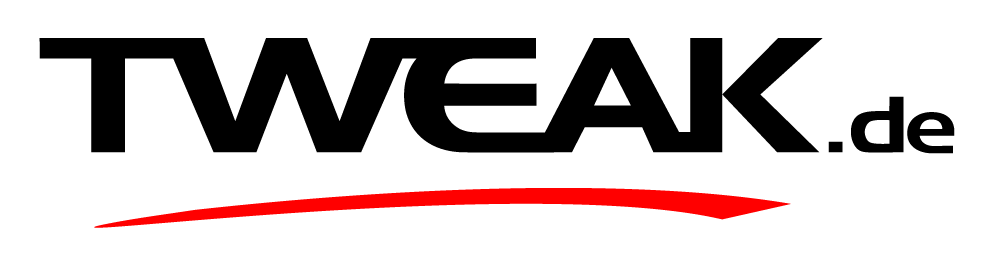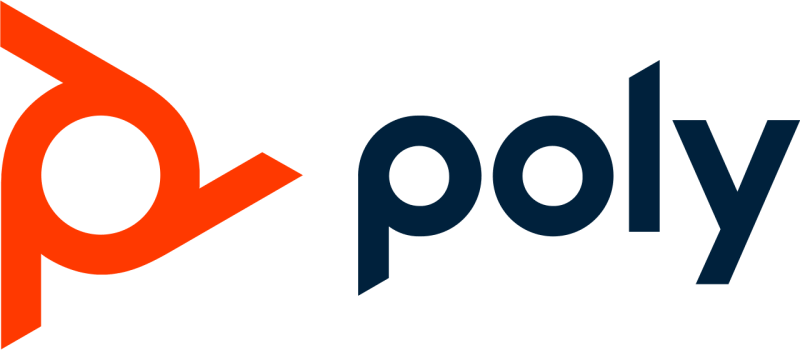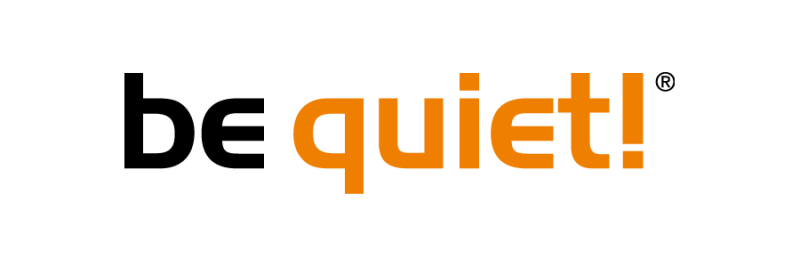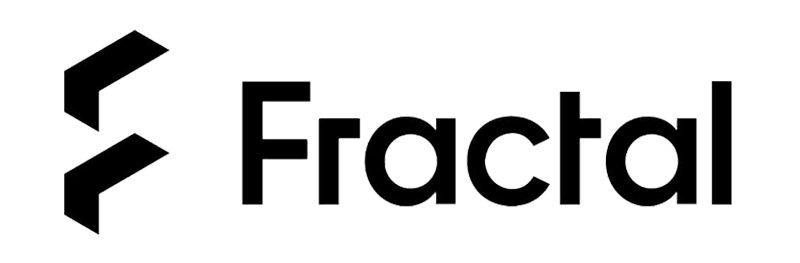Razer Blade 14 – RTX 4070
.jpg)
Spezifikationen:
- Prozessor: AMD Ryzen™ 9 7940HS-Prozessor (8 Kerne / 16 Threads, 16 MB L3-Cache, bis zu 5,2 GHz max. Boost) mit Radeon™ 780M-Grafik
- Display: 14 Zoll QHD+ 240 Hz, 2560 x 1600
- GPU: NVIDIA® GeForce RTX™ 4070 (8 GB GDDR6)
- Speicher: 1 TB SSD (M.2 NVMe PCIe 4.0 x4)
- RAM: 32 GB DDR5-5600 MHz (2 x 16 GB – Slotted), aufrüstbar auf 64 GB
- Tastatur:
- Pro Taste RGB Powered by Razer Chroma™ N-Key Rollover-Tastatur
- 1,0 mm Federweg, Membran, lineares Gefühl, 63 g +/-
- Konnektivität: Qualcomm® WCN6856 Wi-Fi 6E™, IEEE 802.11a/b/g/n/ac/ax, Bluetooth® 5.2
- Touchpad: Präzisions-Glas-Touchpad
- Input-Output:
- 2 x USB 3.2 Gen 2 Typ-A-Anschlüsse
- 2 x USB4 Typ-C-Anschlüsse mit Power Delivery und Display Port 1.4 über iGPU
- Das Laden wird mit 20-V-USB-C-Ladegeräten mit PD 3.0 (100 W) unterstützt.
- HDMI 2.1-Ausgang
- Audio:
- Eingebaute Stereolautsprecher
- 3,5-mm-Kopfhörer-/Mikrofon-Kombianschluss
- Eingebautes Array-Mikrofon
- THX® Spatial Audio
- 7.1 Codec-Unterstützung (über HDMI)
- Abmessungen (ungefähr): 17,99 mm x 228 mm x 310,7 mm
- Ungefähres Gewicht: 1,84 kg
- Batterie und Adapter:
- Eingebauter wiederaufladbarer 68,1-Wh-Lithium-Ionen-Polymer-Akku mit 2 Jahren eingeschränkter Akkugarantie
- Bis zu 10 Stunden Akkulaufzeit
- 230-W-Netzteil
Wenn wir uns die Liste hier von Razer ansehen, ist das, was Sie erhalten, auf dem Papier ziemlich beeindruckend. Es ist jedoch zu beachten, dass es in mehreren Versionen erhältlich ist. Unsere Testversion war mit einer RTX 4070-Grafikkarte und 32 GB DDR5-RAM ausgestattet. Es gibt auch Varianten mit RTX 4060-Grafikkarte oder 16 GB RAM.
Ein Rundgang um das Razer Blade 14
So wie es mehrere Hardwarekonfigurationen gibt, gibt es auch zwei Farben. Die „normale“ schwarze Version und dann die Mercury-Version, die wir zum Testen bekommen haben. Es ist matt gefärbt und besteht aus CNC-gefrästem Aluminium.

Das Design ist das gleiche, wie wir es schon seit einiger Zeit bei den Razer Blade-Geräten sehen. Minimalistisches Design mit scharfen Kanten und einem köstlich matten Finish. Bei der hier vorliegenden Mercury-Version gibt es außen keine RGB-Beleuchtung. Bei der schwarzen Variante befindet sich auf dem Deckel ein beleuchtetes Razer-Logo.
 tilslutninger.jpg)
An Anschlüssen gibt es mit zwei USB-3.2-Gen-2-Typ-A- und zwei USB4-Typ-C-Anschlüssen eine angemessene Anschlussauswahl, die auch als DisplayPort 1.4 mit Power Delivery-Option genutzt werden kann. Abgerundet wird es mit einem Full-Size-HDMI 2.1 und einem 3,5-mm-Audioanschluss.
Der Netzstecker für den mitgelieferten 230-W-Adapter befindet sich auf der linken Seite der Maschine. Es verfügt über denselben flachen Razer-Anschluss für die Stromversorgung, der auch bei den Razer Blade-Geräten vorhanden ist.

Wenn wir es öffnen, können wir das Innere sehen, wo wir eine Folientastatur erhalten, die sich jedoch sehr gut anfühlt. Ein gutes Feedback gibt es über die Tasten, die sich fast mechanisch anfühlen, jedoch ohne deutliches Klicken.
In jeder Taste gibt es eine individuelle RGB-Beleuchtung, die über Razers Synapse-Software angepasst werden kann. Allerdings gibt es nur bei den Hauptfunktionen der Tasten Licht. Daher wird jedes sekundäre Drücken der Tasten nicht informiert. Besonders deutlich wird dies an den Tasten F1 bis F12, die alle sekundäre Funktionen wie Medien-Shortcuts usw. haben. Keine dieser Funktionen ist beleuchtet, was in einem dunklen Raum etwas störend sein kann.
.jpg)
Die Tastatur ist leicht zusammengedrückt, um in den kleinen Formfaktor integriert zu werden. Dies geschieht teilweise, um noch Platz für die relativ großen dedizierten Lautsprecher zu haben, die sich auf jeder Seite der Tastatur befinden.
Der leicht eingeschränkte Formfaktor stört mich nicht besonders, und ich denke, es ist ein gutes Opfer, um Platz für die Lautsprecher zu schaffen.
 højttaler.jpg)
Oberhalb der Tastatur befindet sich natürlich der Bildschirm, der mit einer nativen Auflösung von 2560 x 1600 und einer Bildwiederholfrequenz von 240 Hz daherkommt. Razer nennt es selbst IPS-Grade, es handelt sich aber nicht um ein IPS-Panel. Es beherrscht jedoch einige feine Farben und deckt 100 % des DCI.P3-Farbspektrums ab. Das etwas höhere Verhältnis von 16:10 passt gut zu einem Laptop dieser Größe und bietet trotz der kleinen 14-Zoll-Größe etwas mehr vertikale Bildschirmfläche.

Das Razer Blade 14 ist eine schöne Erweiterung der mittlerweile bekannten Razer Blade-Formel. Es ist ein wunderschönes und zurückhaltendes Design, das eine Sammlung solider Hardware umfasst.
Software
Sämtliche Anpassungen der Razer-spezifischen Einstellungen können über die Synapse-Software von Razer vorgenommen werden, die Teil von Razer Central ist. Dabei handelt es sich um die gleiche Software, die auch für ihr anderes Zubehör wie Mäuse usw. verwendet wird. Schön ist, dass alles dort gesammelt ist, sodass Sie keine zusätzliche Software benötigen.
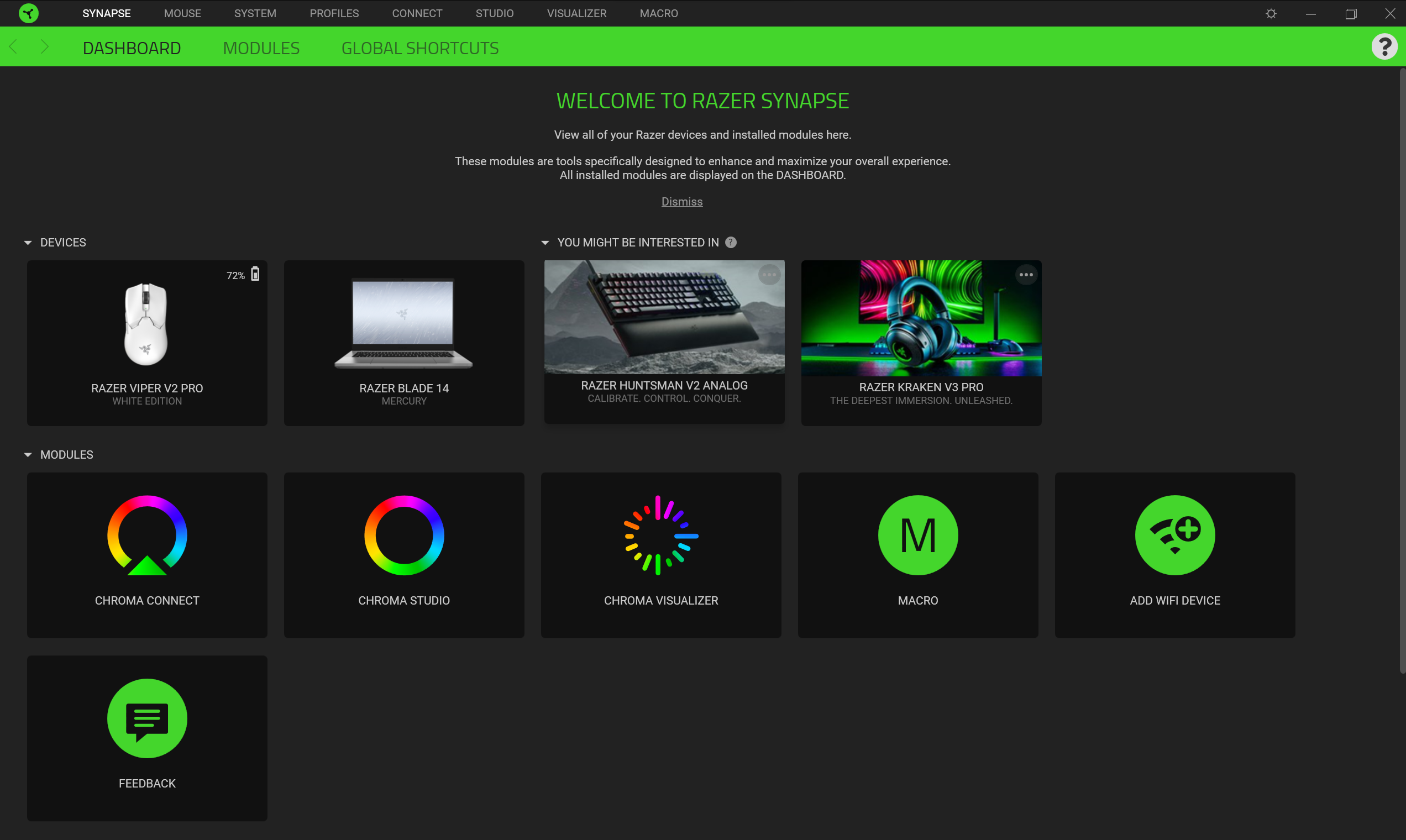
Über die Software haben Sie die Möglichkeit, die Funktionen nahezu aller Tasten der Tastatur individuell anzupassen. Für jede Taste gibt es eine große Auswahl an unterschiedlichen Optionen. Das Ganze lässt sich mit verschiedenen Profilen verknüpfen, so dass eine Anpassung an unterschiedliche Nutzungsszenarien möglich ist.
Im Abschnitt „Leistung“ können Sie die Leistung anpassen. Für Kühlung und Leistung kann zwischen einem Balanced-, Silent- und Custom-Profil gewählt werden.
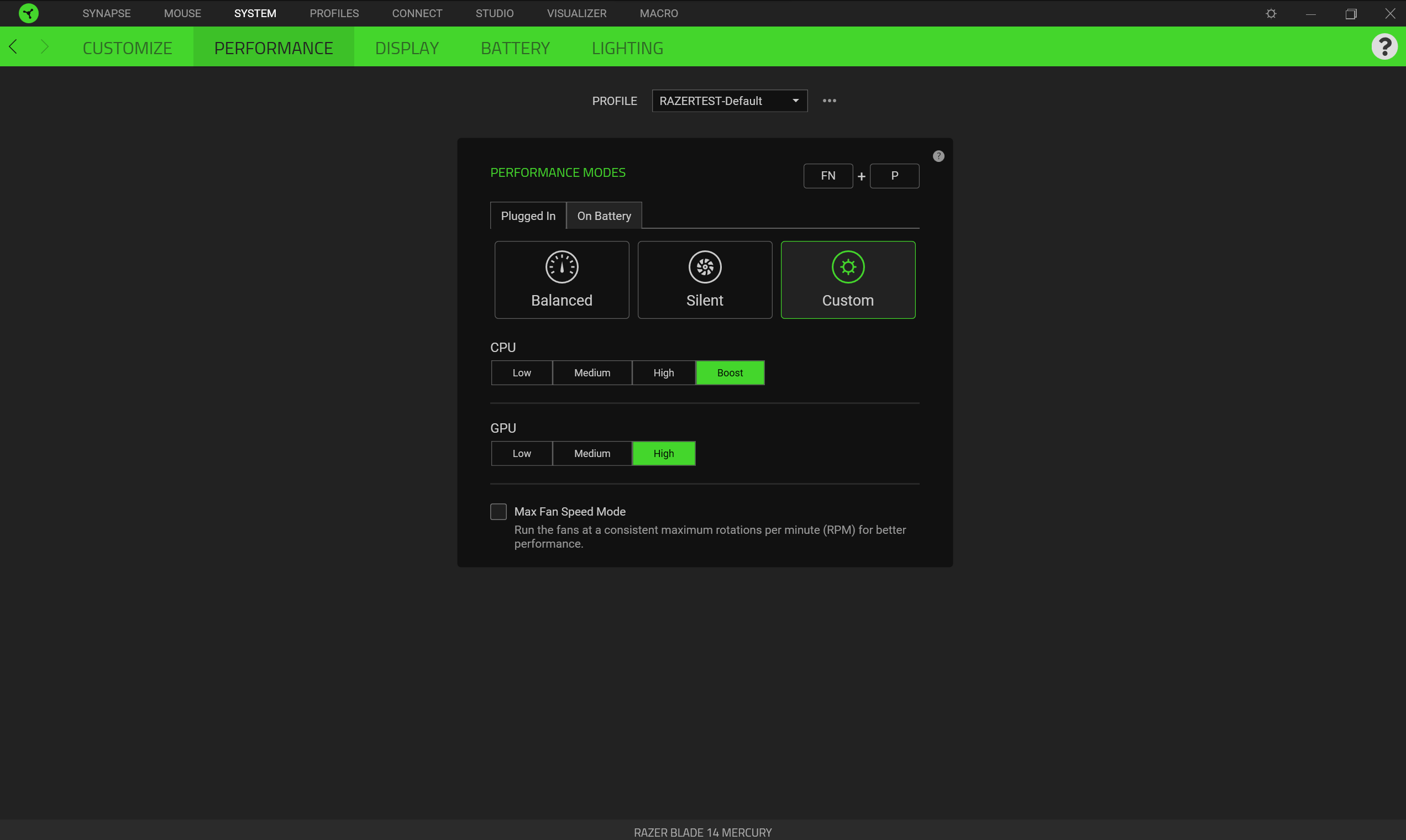
Unter „Benutzerdefiniert“ können Sie die Dinge etwas mehr selbst steuern, und hier verfügt die CPU über vier Energiemodi, während die Grafikkarte über drei verfügt. Hier stellen Sie nicht nur die Drehzahl der Lüfter ein, sondern auch, wie viel Strom die einzelnen Teile unter Last aufnehmen können.
Das bedeutet, dass Sie mit einer Leistungsschwankung rechnen müssen, je nachdem, ob Sie das Silent-Profil wählen oder alles auf Maximum bringen, mit Boost auf CPU und GPU.
Die Kühlung und damit der Geräuschpegel werden natürlich in gewissem Maße davon beeinflusst, welche Einstellung Sie wählen.
In Verbindung mit der Boost-Funktion der Grafikkarte lässt sich beispielsweise eine maximale Kühlung zuschalten. Auf diese Weise laufen die Lüfter stets mit maximaler Geschwindigkeit, um die Leistung zu optimieren. Die Idee ist gut und ich werde im weiteren Verlauf des Tests darauf eingehen, ob es auch in der Praxis Sinn macht, um bessere Ergebnisse zu erzielen.
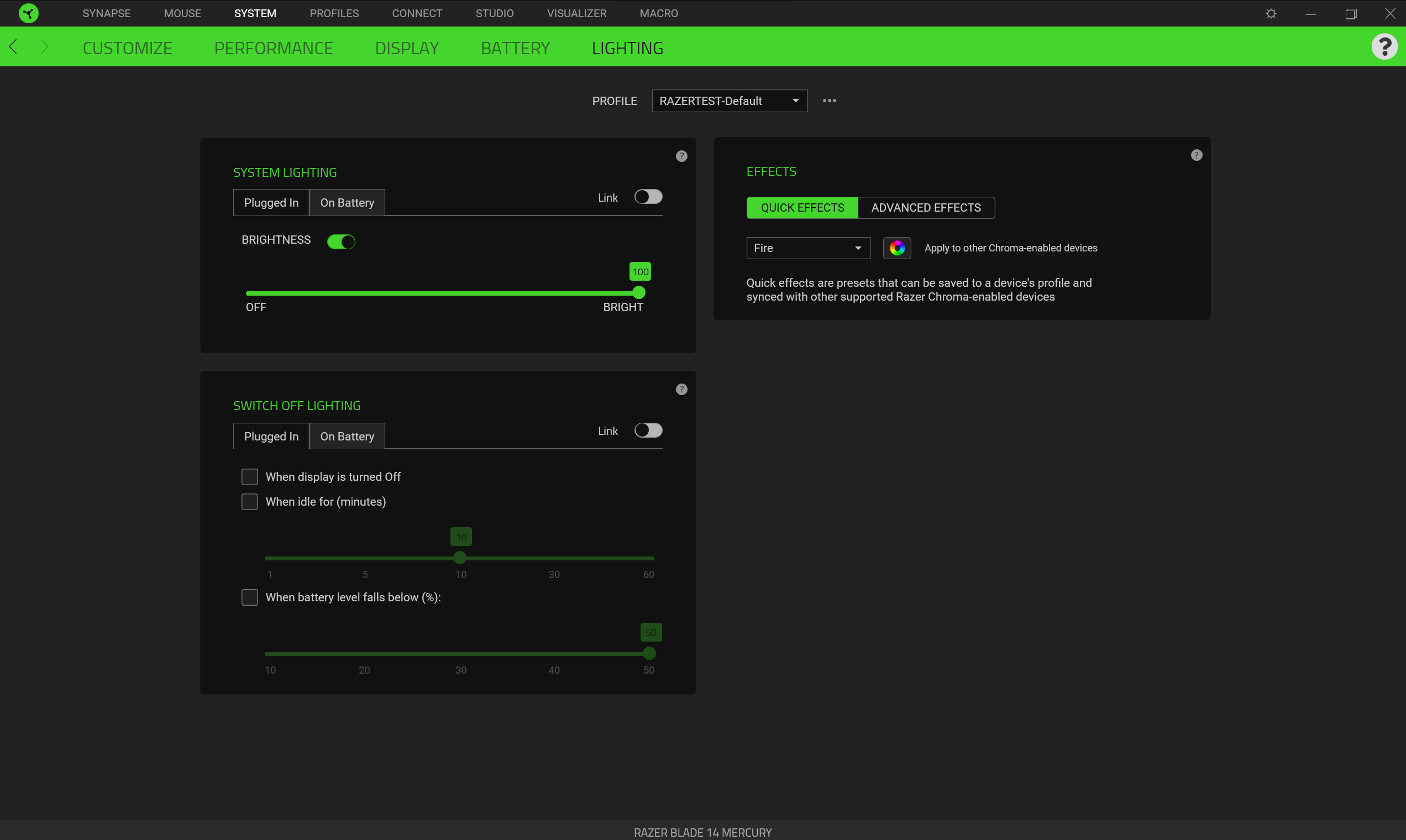 Schließlich können Sie in der Software auch die RGB-Beleuchtung ändern. Es stehen zahlreiche Voreinstellungen zur Auswahl oder Sie können Ihre eigenen erstellen, wenn keine der verfügbaren Voreinstellungen Ihren RGB-Wünschen entspricht.
Schließlich können Sie in der Software auch die RGB-Beleuchtung ändern. Es stehen zahlreiche Voreinstellungen zur Auswahl oder Sie können Ihre eigenen erstellen, wenn keine der verfügbaren Voreinstellungen Ihren RGB-Wünschen entspricht.
Das Tanzen mit der Razer Synapse-Software kann etwas schwerfällig sein. Ich hatte mehrmals die Erfahrung, dass die Software hängen blieb oder die Benutzeroberfläche überhaupt nicht öffnete, wenn ich hineingehen und die Einstellungen für die Leistung anpassen wollte, z.B. Und das alles, obwohl ich sehen konnte, dass es offen in der Minibar lag. Wenn man die Dinge nach dem Prinzip „Festlegen und Vergessen“ angeht, kann man damit leben. Allerdings kann es etwas nervig werden, wenn Sie Ihre Einstellungen häufig anpassen,
Testen
Ich nutze das Razer Blade 14 nun schon seit ein paar Wochen, sowohl für die Arbeit am Schreibtisch als auch auf dem Sofa, aber natürlich auch für jede Menge Gaming,
Im Allgemeinen war die Erfahrung in jeder Hinsicht wirklich gut. Durch den kleinen Formfaktor und das unglaublich geringe Gewicht von unter zwei Kilogramm ist es einfach und bequem, das Razer Blade 14 überall dabei zu haben.
Für normale Arbeiten wie meine, bei denen ich viel schreibe, ist die kleine Größe schön und bequem. Es könnte fast zu klein sein, wenn ich den ganzen Tag an der Maschine arbeiten würde, ohne dass ein externer Monitor eingeschaltet ist.
Bei normalen Arbeitsaufgaben und Dingen wie Photoshop und Videobearbeitung erledigt das Razer Blade 14 Dinge, ohne sich allzu sehr ins Schwitzen zu bringen. Es gibt keine normalen Desktop-Aufgaben, die ich ausführen konnte und die nicht ohne Probleme erledigt wurden.

Die Akkulaufzeit kann stark schwanken, je nachdem, welche Einstellungen Sie wählen. Razer selbst gibt eine Akkulaufzeit von bis zu 10 Stunden an. Um es aus der Maschine herauszuholen, muss man an Razer Synapse vorbeigehen und die energiesparendsten Einstellungen wählen.
Dinge wie Leistungseinstellungen, die Bildwiederholfrequenz des Bildschirms usw. können einen großen Einfluss auf die Akkulaufzeit haben. Bei meinem Test fand ich es jedoch gut, dass ich einen ganzen Tag Arbeit aus der Maschine herausholen konnte, wenn ich die niedrigen Einstellungen wähle und mich hauptsächlich auf leichte Aufgaben beschränke. Beim Spielen geht das alles natürlich aus dem Fenster, und hier sollte der Strom eingeschaltet sein.
Ein Detail, das mich ein wenig überrascht hat, war der Klang aus den Lautsprechern. Hier habe ich mehr bekommen, als ich von der kleinen Größe erwartet hatte. Dies ist ein Bereich, in dem sich Razer auskennt, und ich bin froh, dass sie darauf bestanden haben, Platz für die Lautsprecher auf der Oberseite zu finden und nicht darunter zu verstecken, wie es bei vielen Laptops der Fall ist.
In Kombination mit der THX Spatial Audio-Option erhalten Sie aus den kleinen Lautsprechern eine köstliche und überraschend breite Klangbühne. Sie schaffen es wirklich gut, die Illusion eines größeren und breiteren Setups zu erzeugen. Es ist großartig, wenn Sie beruflich Musik hören müssen, aber besonders, wenn Sie Ihre Spiele auf dem Gerät starten.
Der einzige Nachteil ist, dass man sie beim Tippen auf der Tastatur leicht mit den Händen blockieren kann, was das Klangprofil ein wenig verändern kann. Beim Spielen stellt dies jedoch normalerweise kein Problem dar.

Der Bildschirm sieht wirklich gut aus und liefert ein gutes, farbenfrohes Bild. Es kann nicht mit dem Mini-LED-Bildschirm mithalten, den ich beim großen Razer Blade 16 gesehen habe, das wir letztes Jahr getestet haben. Allerdings ist es immer noch ein wirklich schönes Bild und wenn man es mit einer Bildwiederholfrequenz von 240 Hz kombiniert, eignet es sich auch hervorragend für Spiele.
Auch beim Gaming macht das Razer Blade 14 seine Sache richtig gut. Die Kombination aus einem AMD Ryzen 9 7940HS-Prozessor, 32 GB RAM und einer RTX 4070-Grafikkarte bietet eine solide Hardware-Sammlung im kleinen Paket.
Die Kühlung im Razer Blade 14 ist angemessen, aber wie immer bei Laptops kommt es auf ein Gleichgewicht zwischen Leistung, Lautstärke und den Einstellungen an. Bei der höchsten Leistungseinstellung erreichten die Temperaturen beim Spielen ihren Höhepunkt, wobei die normale Lüfterkurve der CPU bei 98 Grad lag, während die der dedizierten Grafikkarte 78 Grad erreichte. Wenn ich die Lüfter so schnell wie möglich andrehte, konnte sie auf 70 Grad für die CPU und 75 Grad für die Grafikkarte gesenkt werden.
Das bedeutete natürlich mehr Lärm durch die Lüfter, was mir aber bei den guten Lautsprechern nicht besonders aufgefallen ist.
Bei allen Tests wurde die Leistung über Razer Synapse auf die höchste Stufe eingestellt und die Lüfter laufen so schnell wie möglich. Sie gelten für alle unten aufgeführten Benchmark-Ergebnisse.
Cyberpunk 2077 – NICHT RTX
Wie immer beginnen wir am schweren Ende mit Cyberpunk 2077. Hier können wir im Non-Ray-Tracing-Test sehen, dass wir ziemlich gute Ergebnisse erzielen können.
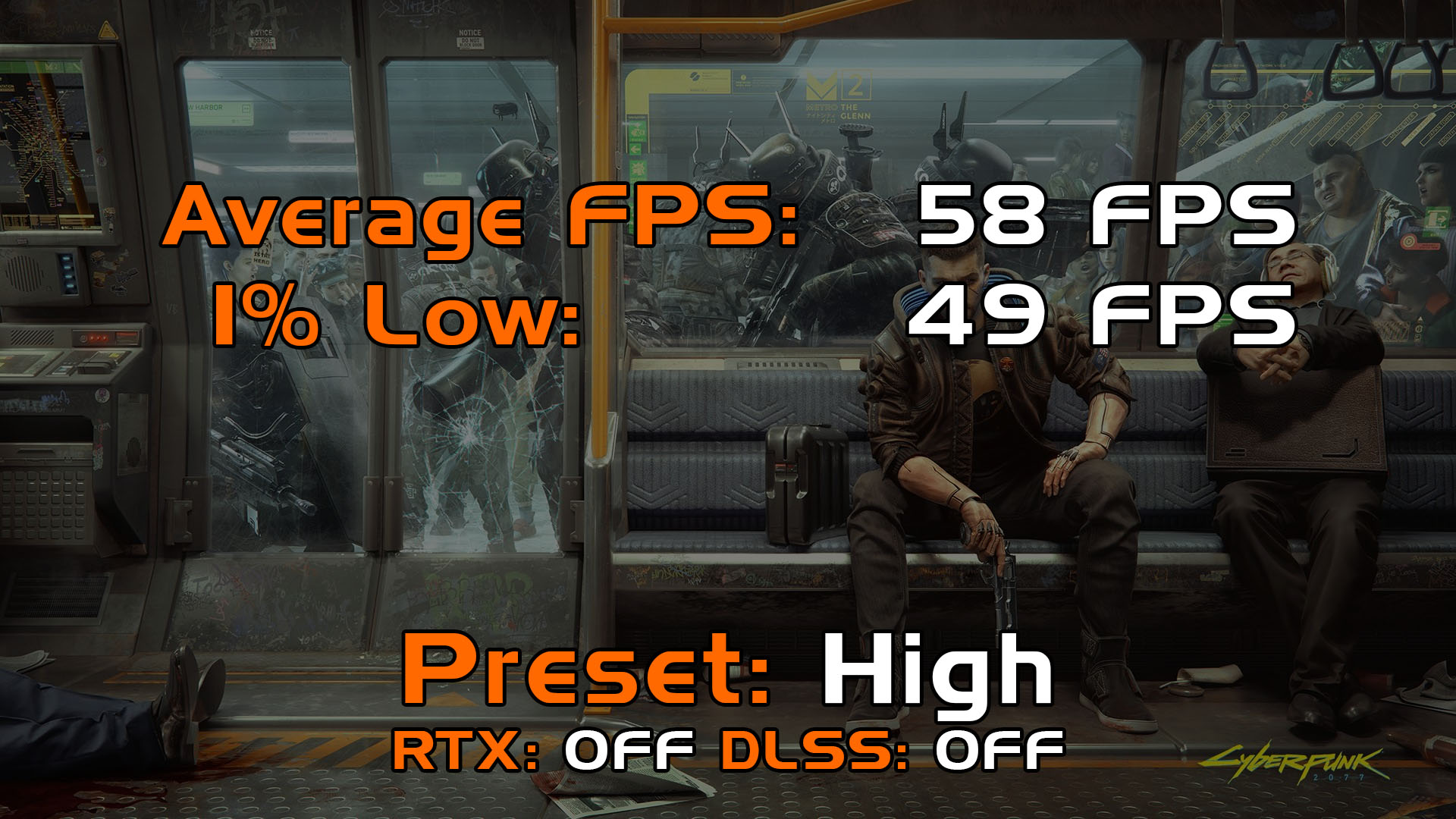
Selbst wenn die Einstellungen auf „Hoch“ eingestellt sind und ohne DLSS oder andere FPS-Magie zu verwenden, erhalten wir vernünftige Ergebnisse nahe 60 FPS und gute 1 %-Ergebnisse. Es bietet ein gutes Spielerlebnis und kann natürlich verbessert werden, wenn Sie DLSS verwenden.
Natürlich müssen wir uns auch die Raytracing-Ergebnisse für Cyberpunk 2077 ansehen. Hier beginnt es jedoch ziemlich zu hinterherhinken, wenn wir die reinen Rohzahlen betrachten. Durchschnittliche FPS-Ergebnisse unter 30 FPS führen zu einem schlechten Spielerlebnis. Hier führt kein Weg daran vorbei, entweder bei der Qualität Abstriche zu machen oder DLSS zu nutzen, um die Bildrate zu steigern.
Assassin's Creed Valhalla
Wenn wir uns das grafisch leichtere Assassin's Creed Valhalla ansehen, beginnen die Ergebnisse zu steigen. Hier liegen die Ergebnisse im Durchschnitt bei über 90 FPS und wiederum bei akzeptablen 1 %-Ergebnissen.

Outrider
Auch Outrider können hohe Ansprüche an einen Gaming-PC stellen, aber auch hier sind wir wirklich gut darin. Ergebnisse von durchschnittlich knapp über 80 FPS mit guten 1 %-Ergebnissen bedeuten, dass Sie mit dem Razer Blade 14 ein gutes Spielerlebnis erhalten.

Overwatch 2
Das letzte Spiel der Reihe ist Overwatch, das eine etwas hellere Grafik aufweist als die anderen Spiele im Test. Hier landeten wir bei Ergebnissen von durchschnittlich knapp 180 FPS. Für diese Art von Titeln macht es also durchaus Sinn, über ein 240-Hz-Display zu verfügen.
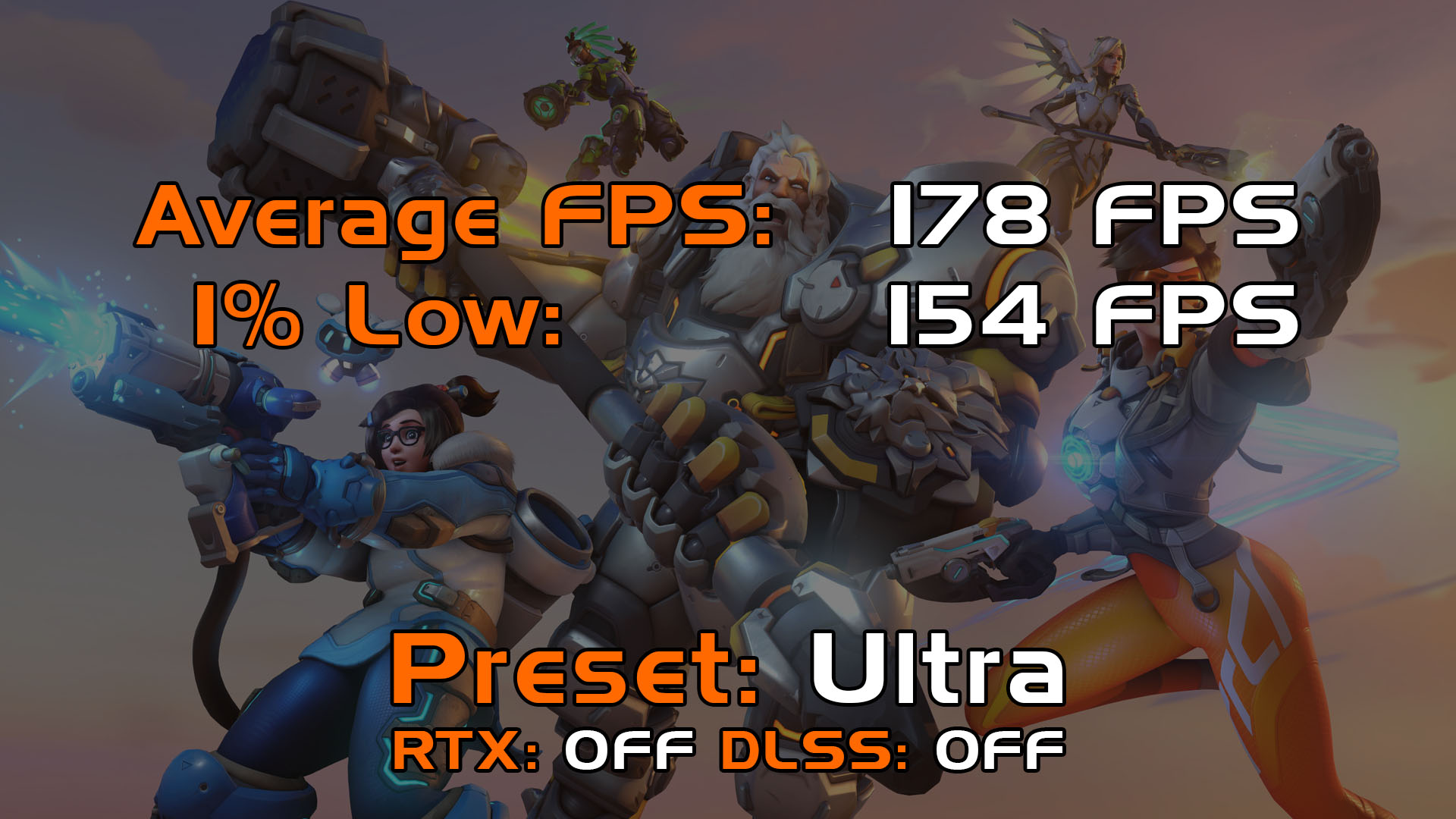
Cyberpunk 277 – RTX
Abschließend werfen wir einen Blick auf Cyberpunk 2077 MIT eingeschaltetem RTX. Immerhin handelt es sich um eine Karte der Nvidia 40-Serie, die dem Razer Blade 14 beiliegt, die Unterstützung für RTX ist also vorhanden. Wir können jedoch sehen, dass die mobile Version der RTX 4070-Karte bei eingeschaltetem RTX Schwierigkeiten hat, sich durch Cyberpunk 2077 zu drängen. Wie immer testen wir die reine Rohleistung ohne den Einsatz von DLSS oder ähnlichem. In diesem Fall ist es jedoch wahrscheinlich erforderlich, dass Sie davon Gebrauch machen, um ein spielbares Erlebnis zu erhalten.

Insgesamt würde ich sagen, dass man mit dem Razer Blade 14 in dieser Konfiguration gute Gaming-Ergebnisse erzielen kann. Vor allem, wenn man zusätzlich die Verwendung von DLSS oder AMD Fidelity FX und Dynamic Resolution Scaling berücksichtigt, können solide Ergebnisse erzielt werden.
Preis
Eine Sammlung an Hardware, die wir mit dem Razer Blade 14 bekommen, gepaart mit den guten Materialien, bedeutet natürlich auch, dass der Preis am teuren Ende liegt.
Derzeit finde ich das Razer Blade 14 in der Konfiguration, die wir zum Testen hatten, online zu einem Preis von knapp 3800 €.
Das ist eine Menge Geld. Ein Teil davon hängt natürlich mit den teuren Materialien zusammen, die Razer verwendet, gepaart mit der Tatsache, dass es in die kleine Größe gequetscht werden muss.
Zum Vergleich: Das MSI Pulse 17 B13V, ebenfalls mit RTX 4070-Grafikkarte, das wir uns letztes Jahr angesehen haben, ist für über 1200€ weniger zu haben.
Abschluss
Es war großartig, das Razer Blade 14 in dieser starken Konfiguration zu sehen. Ich persönlich liebe das Razer Blade-Design. Der dezente Stil und die schönen Materialien sorgen dafür, dass Sie ein stilvolles, aber dennoch leistungsstarkes Gaming-Notebook erhalten.
Das Design schreit nicht gerade nach Gaming, und vor allem in der Mercury-Version ist es ein bisschen wie ein High-End-Gamer im Undercover-Gewand.
Ich kann die Leistung nicht beurteilen, sie hat alles, was ich ihr angetan habe, durchgekaut. Natürlich muss man immer abwägen, ob man einen Bildschirm mit hoher Auflösung bevorzugt oder ob eine hohe Bildwiederholfrequenz wichtiger ist.
Die Kombination aus einem Display mit einer Auflösung von 2560 x 1600 und einer mobilen RTX 4070-Grafikkarte führt dazu, dass man bei anspruchsvolleren Spielen, wie in unserem Test, nicht annähernd die 240 Hz ausnutzen wird, die der Bildschirm bieten kann.

Unabhängig davon, wie schön der Laptop ist und wie angemessen die Leistung ist, fällt es mir schwer, mich mit dem Preis von 3800€ abzufinden. Das ist wirklich viel Geld für einen Gaming-Laptop.
Dies wird besonders deutlich, wenn ich es mit dem zuvor erwähnten MSI Pulse 17 B13V vergleiche. Es hatte offensichtlich ein paar Probleme und war mit einem 17-Zoll-Bildschirm etwas größer. Aber wenn Gaming das Hauptziel ist, dann erhalten Sie ein Gerät mit sehr vergleichbarer Hardware, das über 110€ weniger kostet.
In diesem Licht sieht das Razer Blade 14 etwas weniger einladend aus. Wenn also die geringe Größe und die High-End-Funktionen wie USB 4-Optionen usw. keine große Bedeutung haben, würde ich wahrscheinlich mit aufgesetzter Gamer-Brille in Richtung dieser Art von Geräten schauen.
Am Ende erhalten wir die Note 8 für ein supersolides Gerät mit guter Ausstattung, das allerdings mit einem hohen Preis verbunden ist.
Also:
- Schöne Materialien
- Gute Verarbeitungsqualität
- High-End-Hardware
- Gute Verbindungen
- Guter Klang
Schmutzig
- Die Razer Synapse hinkt etwas hinterher.
- Der Preis
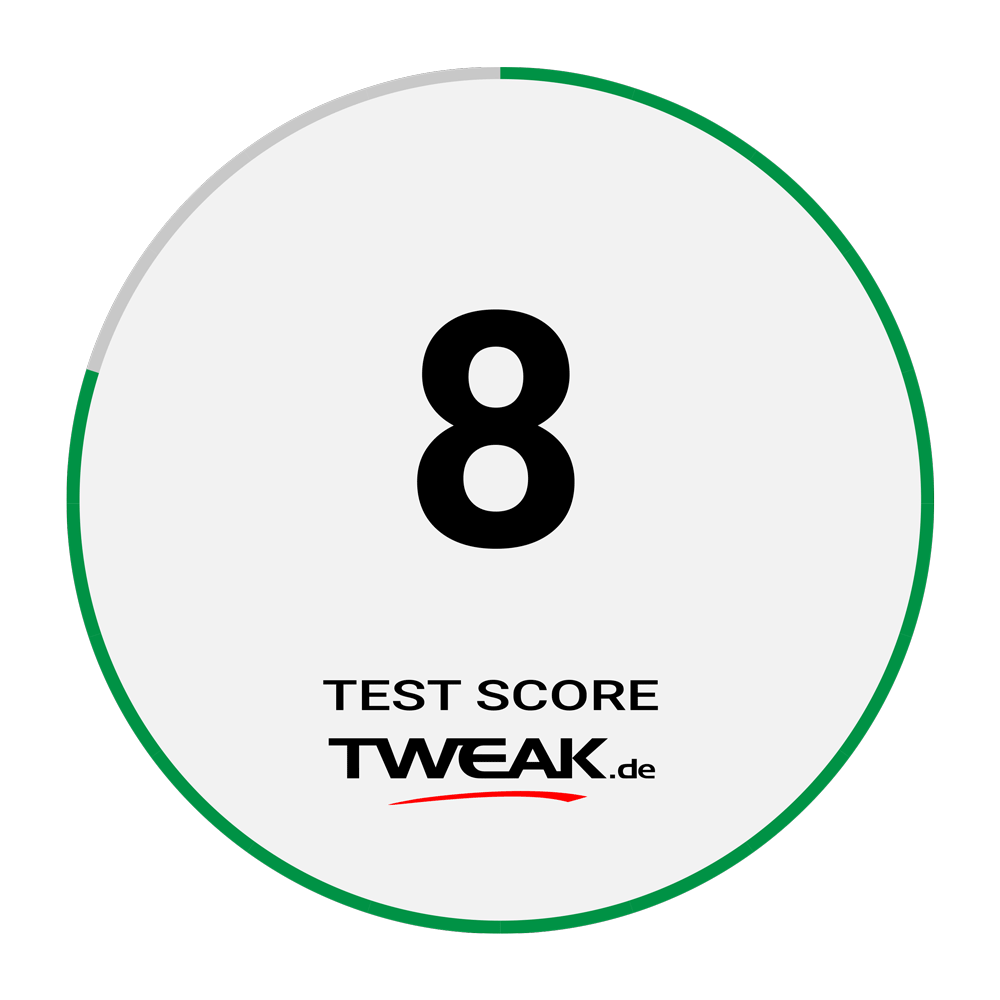
Aktuelle laptop
-
04 Seplaptop
-
26 Auglaptop
Demnächst erhältlich: Samsung Galaxy Book 5 Pro 36
-
05 Auglaptop
Razer Blade 18 (2024)
-
05 Jullaptop
AMD Ryzen AI 7 PRO 160 CPU-Leck
-
27 Junlaptop
Snapdragon X Plus hat ernsthafte Batterieprobleme
-
24 Junlaptop
Laptop-Neuigkeiten von MSI auf der Computex
-
06 Junlaptop
MSIs neuester Steam Deck-Konkurrent mit Intel-CPU
-
05 Junlaptop
Zotac bereit mit Steam Deck-Konkurrent